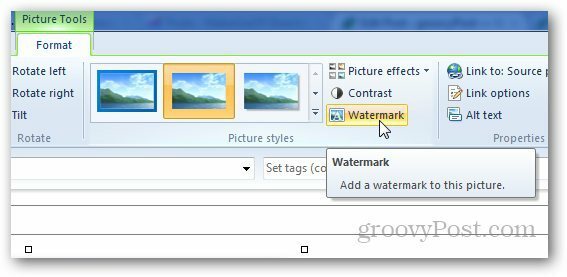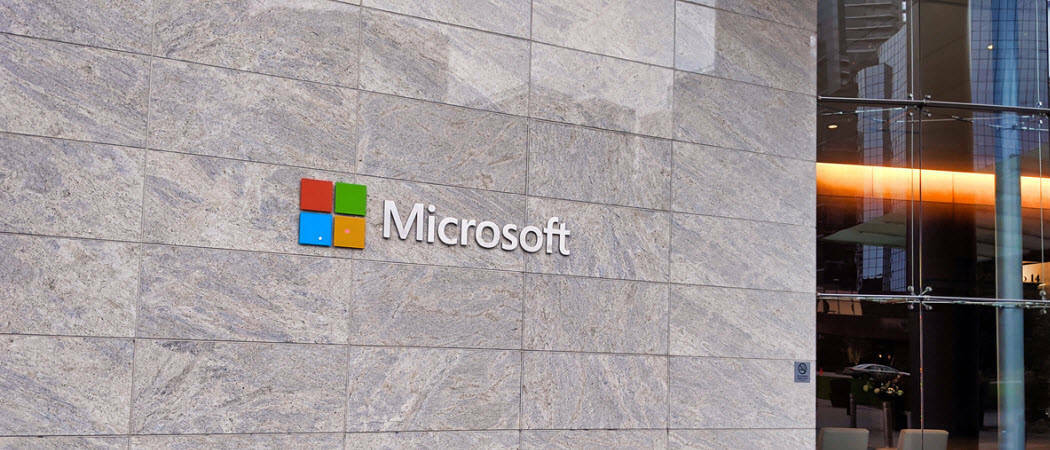כיצד לתת שם לטווח באקסל
מיקרוסופט אופיס מִשׂרָד מיקרוסופט מצטיינת גיבור Excel / / June 30, 2023

יצא לאור
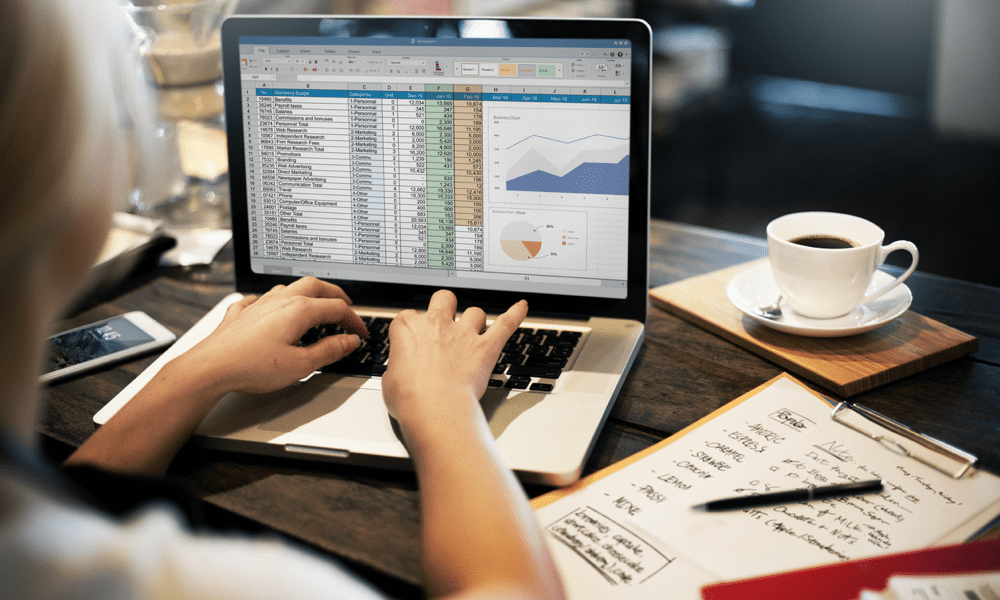
אם אתה מתייחס כל הזמן לטווח של תאים ב- Excel, זה יכול לחסוך זמן לתת לו שם. למד כיצד לתת שם לטווח ב-Excel.
כשאתה עובד על גיליון אלקטרוני של Excel, האם אתה מוצא את עצמך מתייחס כל הזמן לקבוצה מסוימת של תאים בנוסחאות שלך? אם כן, שימוש בטווחים בעלי שם עשוי לעזור. טווחים בעלי שם מאפשרים לך להתייחס לקבוצות ספציפיות של תאים לפי שם ולא לפי המיקומים של אותם תאים.
זה יכול לחסוך לך זמן וגם להקל על ההבנה של הנוסחאות שלך עבור גיליונות אלקטרוניים מורכבים. אם אתה מוכן להתחיל להכניס שמות לתאים שלך, למד כיצד לתת שם לטווח ב-Excel למטה.
מהו טווח עם שם באקסל?
טווח בעל שם ב-Excel הוא תווית המוחלת על תא בודד או קבוצת תאים. לדוגמה, אם יש לך רשימה של נתוני מכירות בתאים B1:B22, תוכל לשנות את שם הטווח הספציפי הזה ל'מכירות'.
אתה יכול ליצור כמה טווחים בעלי שם שתרצה, כל עוד לכל אחד מהם יש שם ייחודי. לא תוכל ליצור שני טווחים שונים עם השם 'מכירות' למשל.
למה לתת שם לטווח באקסל?
ישנן כמה סיבות מדוע מתן שמות לטווחים ב-Excel יכול להיות רעיון טוב. ראשית, אם הטווחים שלך מכילים כמויות גדולות של נתונים, בחירת הטווח כולו עשויה להיות גוזלת זמן. טווחים בעלי שם מאפשרים לך להשתמש בשם במקום הפניות לתאים, מה שהופך את ההפניה למהירה וקלה לתאים ספציפיים בנוסחאות.
אם אתה יוצר טווחים דינמיים, כפי שמוסבר להלן, זה גם אומר שאתה לא צריך לעדכן את הנוסחאות שלך כאשר אתה מוסיף נתונים נוספים לטווח. על ידי התייחסות לטווח לפי שם, הוא תמיד יכלול את כל הנתונים בטווח, גם אם תוסיף עוד.
טווחים בעלי שם יכולים להיות שימושיים גם כדי לעזור לך לנווט במהירות בין גיליונות אלקטרוניים גדולים; אתה יכול לבחור את הטווח בעל השם בגיליון האלקטרוני שלך שיועבר ישירות לתאים האלה.
כיצד לתת שם לטווח באקסל
ישנן מספר דרכים שבהן תוכל לתת שם לטווח ב-Excel. השיטה שתבחר תלויה בשאלה אם אתה נותן שם רק לטווח בודד, או שיש מספר טווחים שברצונך לתת להם שם בו-זמנית.
כיצד לתת שם לטווח באמצעות תיבת השמות
אחת הדרכים המהירות והקלות ביותר לתת שם לטווח ב-Excel היא להשתמש ב- תיבת שמות. הסיבה לכך היא שתיבה זו תמיד גלויה בגיליון האלקטרוני שלך וניתן לגשת אליה ללא צורך להחליף לסרט אחר.
זוהי גם דרך שימושית לנווט במהירות לטווחים ספציפיים בגיליון האלקטרוני שלך.
כדי לתת שם לטווח באמצעות תיבת השם:
- סמן את כל התאים שברצונך לכלול בטווח שלך.
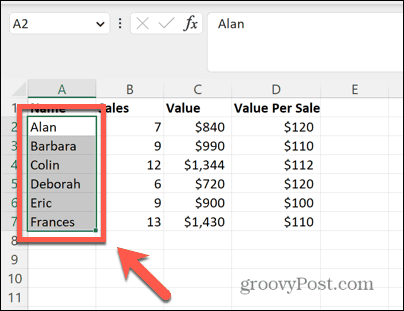
- לחץ ב- תיבת שמות בפינה השמאלית העליונה של הגיליון האלקטרוני.
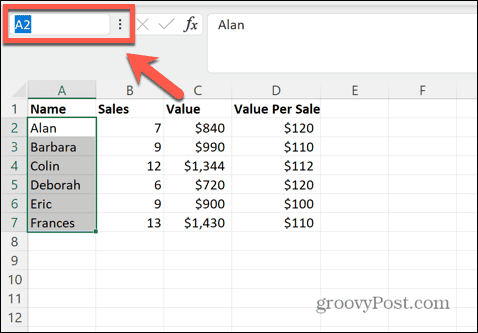
- הזן את השם שבו ברצונך להשתמש עבור הטווח שלך.
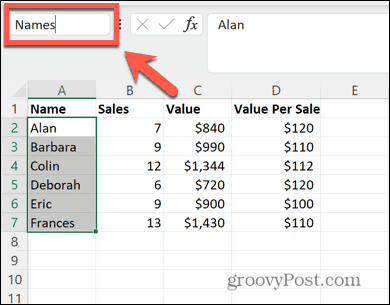
- ללחוץ להיכנס והטווח שלך מקבל את השם שהזנת.
- כדי לנווט במהירות לתאים האלה בכל עת, לחץ על חֵץ בסוף תיבת השם.
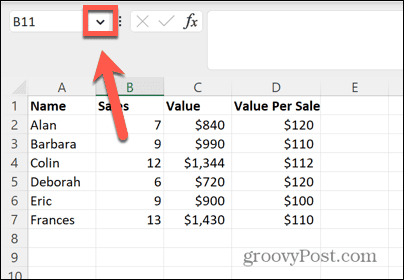
- בחר את שם הטווח שלך מהרשימה.
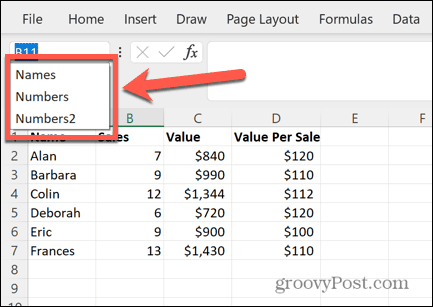
- התאים שהשם מתייחס אליהם מודגשים באופן מיידי. אם הטווח בעל השם לא היה בתצוגה כעת, תועבר לקטע של הגיליון האלקטרוני שבו נמצא הטווח בעל השם שלך.
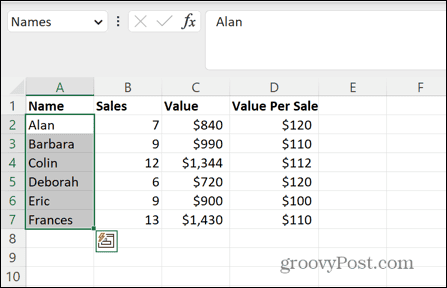
כיצד לתת שם לטווח באמצעות הכלי Define Name
אתה יכול גם לתת שם לטווח באמצעות ה הגדר שם כְּלִי. אתה יכול לגשת לכלי זה דרך תפריט הקשר או באמצעות ה נוסחאות סֶרֶט.
כדי לתת שם לטווח באמצעות הכלי Define Name:
- סמן את כל התאים שברצונך לכלול בטווח שלך.
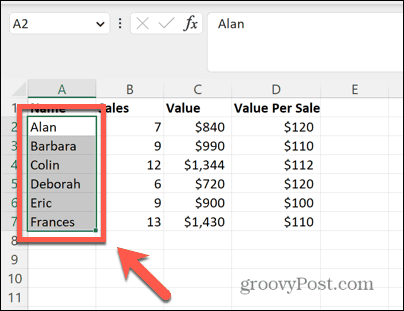
- לחץ לחיצה ימנית בכל מקום בבחירה שלך.
- בחר הגדר שם.
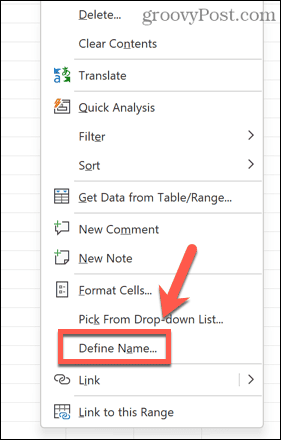
- זה יפתח את ה שם חדש תיבת דיאלוג.
- אתה יכול גם לגשת לאותה תיבת דו-שיח על ידי לחיצה על נוסחאות תַפרִיט.
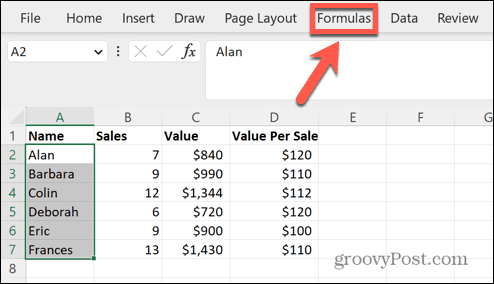
- נְקִישָׁה הגדר שם בסרט.
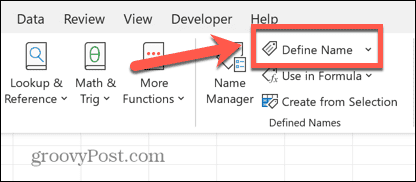
- בתוך ה שם חדש תיבת הדו-שיח, אתה אמור לראות את התאים שבחרת ב- מתייחס ל שדה.
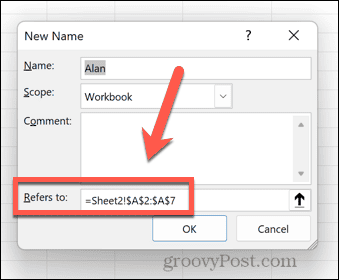
- לחץ ב- שֵׁם שדה.
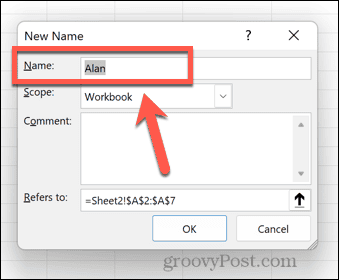
- הזן את השם הרצוי עבור הטווח שלך.

- נְקִישָׁה בסדר.
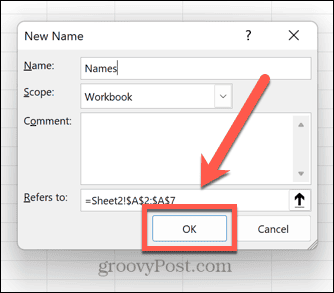
- הטווח שלך נקרא כעת.
כיצד לתת שם לטווח מתוך בחירה
שיטה זו שימושית במיוחד אם יש לך הרבה טווחים שברצונך לתת להם שם. זה מאפשר לך לתת שם לטווחים מרובים באמצעות כותרות העמודות שלהם כדי להגדיר את שמותיהם.
כדי לתת שם לטווח מתוך בחירה:
- סמן את כל התאים שברצונך ליצור עבורם טווחים בעלי שם, כולל הכותרות שלהם. שיטה זו תעבוד רק אם לכל התאים יש כותרות מעל העמודות או בתחילת כל שורה המכילות את השמות שבהם ברצונך להשתמש עבור כל טווח.
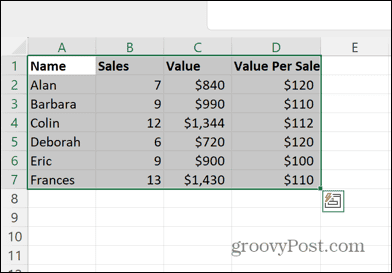
- לחץ על נוסחאות תַפרִיט.
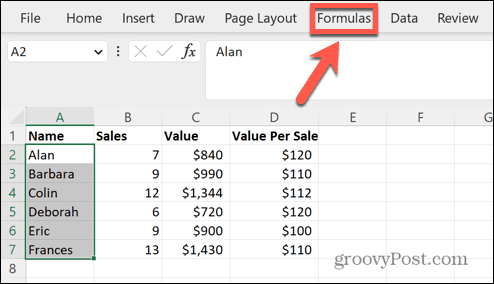
- לחץ על צור מתוך בחירה לַחְצָן.
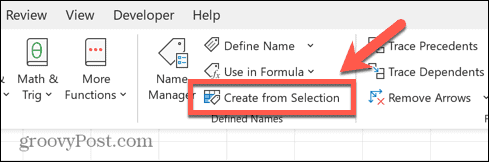
- סמן את התיבה המתארת היכן ממוקמות הכותרות שלך. בדוגמה זו, הם נמצאים בשורה העליונה, כך שנוכל לבדוק שורה עליונה.
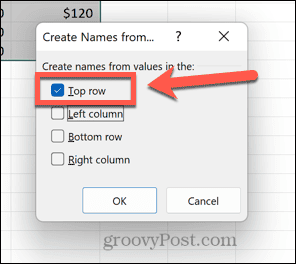
- נְקִישָׁה בסדר.
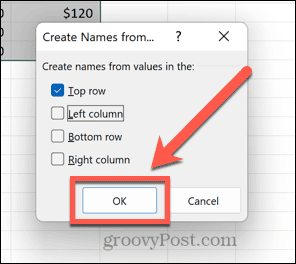
- אתה יכול לבדוק ששמות הטווחים קיבלו נכון על ידי לחיצה על חֵץ בתיבת השם.
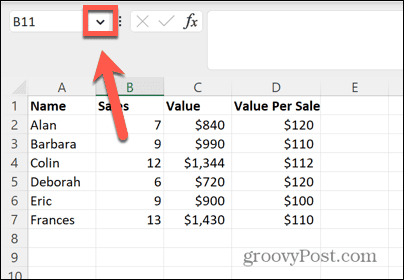
- אתה אמור לראות את טווחי השם החדשים שלך.
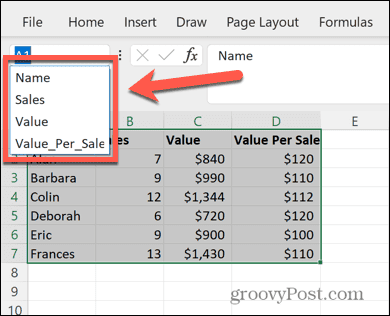
כיצד ליצור טווחים בעלי שמות דינמיים
בעיה אחת שיכולה להיגרם בעת שימוש בטווחים היא שהם מתייחסים לטווח מוגדר של תאים. אם תוסיף נתונים נוספים לגיליון האלקטרוני שלך, הערכים החדשים האלה לא ייכללו בטווח שלך, מכיוון שהם מחוץ למערך התאים שבחרת במקור.
עם זאת, אפשר ליצור טווח בעל שם דינמי, שתמיד יכלול נתונים נוספים שתוסיף לעמודה.
כדי ליצור טווח בעל שם דינמי ב-Excel:
- סמן את התאים שברצונך לכלול.
- לחץ לחיצה ימנית בכל מקום בבחירה שלך.
- בחר הגדר שם.
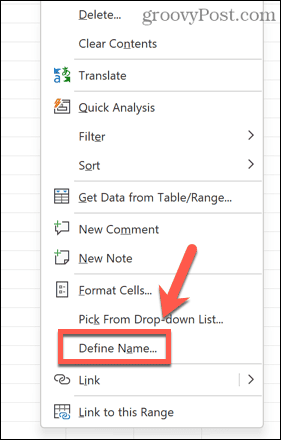
- אם הנתונים שלך כוללים כותרת, ב- מתייחס ל בתיבה, הזן את הנוסחה הבאה, והחלף את $A$2 בתא הראשון בטווח שלך ואת ה-A ב-$A:$A באות של העמודה הרלוונטית.
=OFFSET($A$2,0,0,COUNTA($A:$A)-1,1)
- אם הנתונים שלך אינם כוללים כותרת, השתמש בנוסחה הבאה במקום זאת:
=OFFSET($A$1,0,0,COUNTA($A:$A),1)
- הזן שם לטווח שלך ולחץ בסדר.
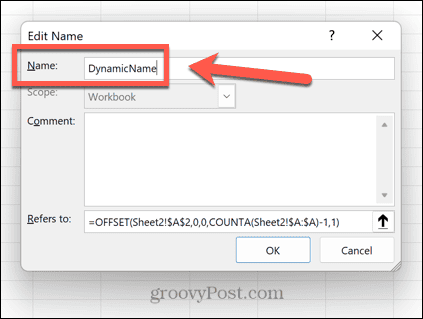
- הנוסחה שהזנת מגדירה את הטווח שלך לכל התאים בעמודה המכילים נתונים. אם תוסיף נתונים חדשים לעמודה, הטווח יתרחב באופן אוטומטי ויכלול תאים אלה.
כיצד לערוך שמות טווחים באקסל
אם תחליט שברצונך לשנות את השם של טווח או למחוק אחד לגמרי, תוכל לעשות זאת באמצעות מנהל שמות.
כדי לערוך שמות טווחים במנהל השמות:
- לחץ על נוסחאות תַפרִיט.
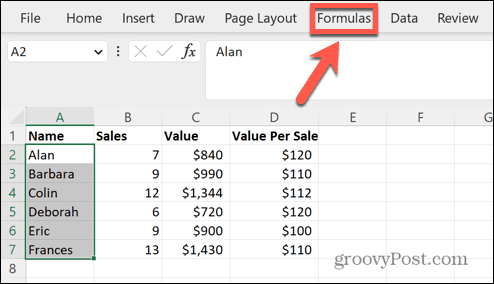
- לחץ על מנהל שמות סמל.
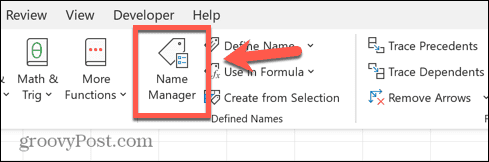
- בחר את הטווח בעל השם שברצונך לערוך ולחץ לַעֲרוֹך.
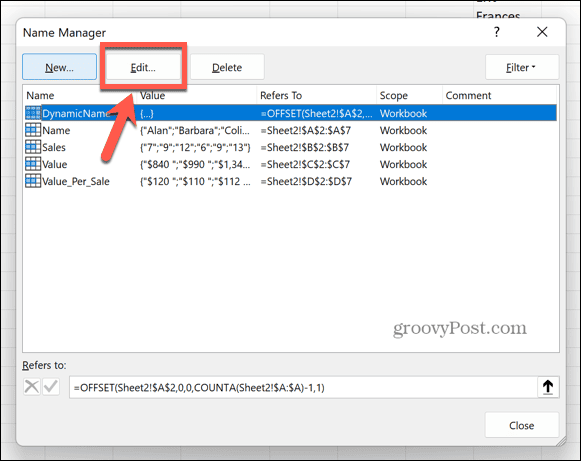
- הזן חדש שֵׁם ולחץ בסדר.
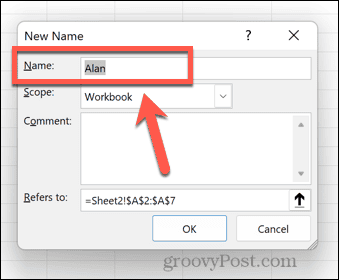
- כדי למחוק שם, בחר את השם הרלוונטי ולחץ לִמְחוֹק.
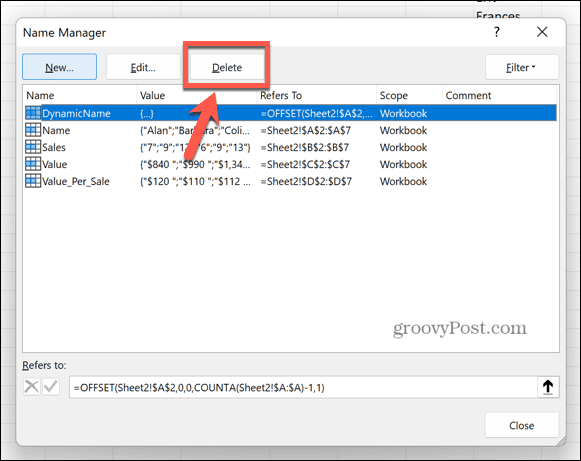
חיסכון בזמן ב- Microsoft Excel
לדעת כיצד לתת שם לטווח ב-Excel יכול לחסוך לך זמן רב בכך שהוא מאפשר לך להפנות לטווחים לפי שם במקום להפנות את התאים שלהם. זוהי גם דרך שימושית להיות מסוגל לנווט סביב גיליון אלקטרוני גדול.
יש עוד המון דרכים להשתמש בתכונות Excel כדי לחסוך זמן בעבודה על הגיליונות האלקטרוניים שלך. אתה יכול ללמוד איך לעשות המרת אפס למקף באקסל כדי להקל על זיהוי תאים שאינם מכילים נתונים. אתה יכול ללמוד כיצד למצוא תאים ממוזגים באקסל אם אתה צריך להסיר אותם.
אם אתה רוצה לחסוך זמן על ידי הוספת אותם תאים לגיליונות שונים, תצטרך לדעת כיצד לקבץ גיליונות באקסלגם.